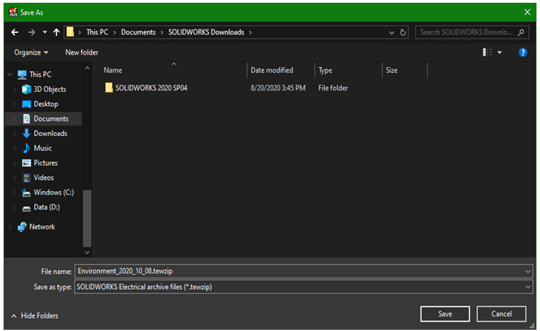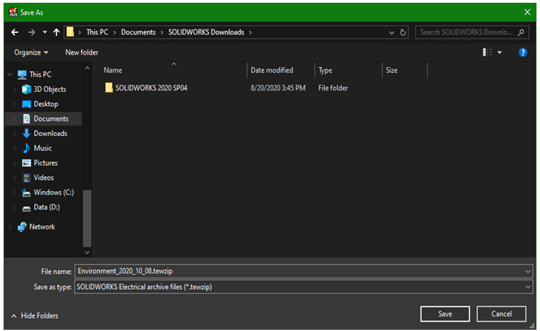SOLIDWORKS Electrical 2021 kurulum işlemlerini bütün detaylarıyla bu makalede bulabilirsiniz. Kurulum işlemlerine geçmeden önce kısaca kapsadığı paketlere değinelim. Hemen ardından ise başarıyla kurulum işlemlerini yapabileceğiniz adımları sunacağız.
Solidworks Electrical Hangi Paketlere Sahiptir?
Electrical ‘da aşağıdaki patler sunulur;
- SOLIDWORKS Electrical Schematic
- SOLIDWORKS Electrical 3D
- SOLIDWORKS Electrical Professional
Hangi paketlerin olduğunu öğrendiğimize göre artık kurulum aşamasına geçebiliriz. Ancak öncesinde yapılması gereken bazı işlemler bulunuyor.
Solidworks Electrical Kurulumu Öncesinde Yapılması Gerekenler Nelerdir?
1- SOLIDWORKS 2021’den itibaren SQL Server 2014’ün SOLIDWORKS Ürünleriyle kullanımının desteklememektedir.
2- Kurulu SQL Server sürümünüzün SOLIDWORKS 2021 ile uyumlu olup olmadığını doğrulamak için SOLIDWORKS web sitesindeki Sistem Gereksinimleri sayfasına başvurabilirsiniz. Ayrıca bizim hazırladığımız detaylı SOLIDWORKS 2021 Sistem gereksinimleri sayfasını da inceleyebilirsiniz.
3- Aşağıdaki linkten SOLIDWORKS 2021 için “SQL 2019 CU4 required”eğer bilgisayarınızda SQL 2019 yoksa bu uzantıya tıklayarak yükleyebilirsiniz.
https://www.solidworks.com/support/system-requirements
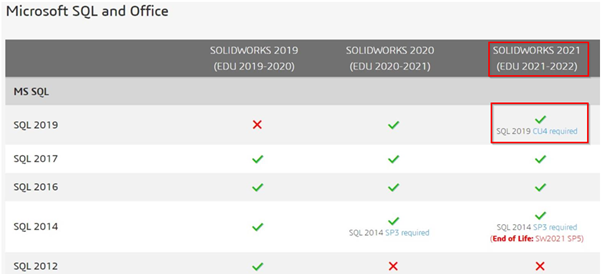
Dosyaların indirilme işlemi yapılırken Dowload yapılarak kurulum dosyaları indirilmesinde fayda bulunmaktadır. İndir ve kur seçeneğinin birlikte seçilmesi durumunda olası bir aksaklık durumundan eksik dosya indirmeden kaynaklı olarak hatalı kuruluma sebep olabilir.
Kurulum dosyaları indirildikten sonra setup dosyası “Yönetici Olarak Çalıştır” seçeneği seçilerek kurulum başlatılmalıdır.
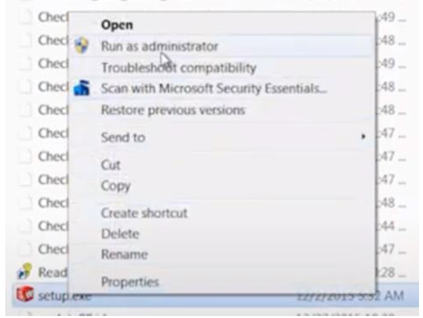
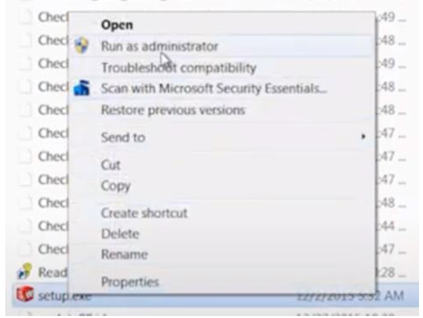
Solidworks Electrical local veya Network (server) olarak iki şekilde kurulum gerçekleştirilebilir. Bu tamamen kullanıcının talebine bağlı olarak değişmektedir.
SOLIDWORKS Network Lisans Kurulumu nasıl yapılır?
Solidworks Electrical kurulumu yapılacak bilgisayar üzerinden Network lisans kurulup kurulmayacağı bilgisi alınmalıdır. Network Lisans kurulum yapılması durumunda diğer bilgisayarların bağlı olduğu “Server” bilgisayarına aşağıdaki işlem yapılmalıdır.
(Solidworks Electrical SQL tabanlı çalışan bir yazılımdır. Bir bilgisayar server seçilerek diğer bilgisayarların ona bağlanması sağlanabilir. SQL.Express 5 kişiye kadar ücretsiz olarak bağlantı sağlayabilir.)


Data Location
Data Location için uygun bir konum belirlemek için lütfen IT departmanınızla birlikte çalışın.
Bu, sunucunun C: \ sürücüsünde ayarlanabilir veya sunucu ana bilgisayarına yerel başka bir sürücüde başka bir yere ayarlanabilir.
Collaborative Server
İsim (bunu “localhost” olarak bırakabilirsiniz)
Bağlantı Noktası Numarası (varsayılan olarak bu “26666” dır, ancak ağ güvenlik duvarınız için gerektiği şekilde yeniden yapılandırılabilir.)
Lisans kurulacak bilgisayarda firma IT biriminden 26666 port numarasının kullanılıp kullanılmadığı sorulmalıdır. Bu port numarasının boş olması önem arz etmektedir. Bu işlemler yapıldıktan sonra kurulum gerçekleştirilebilir.
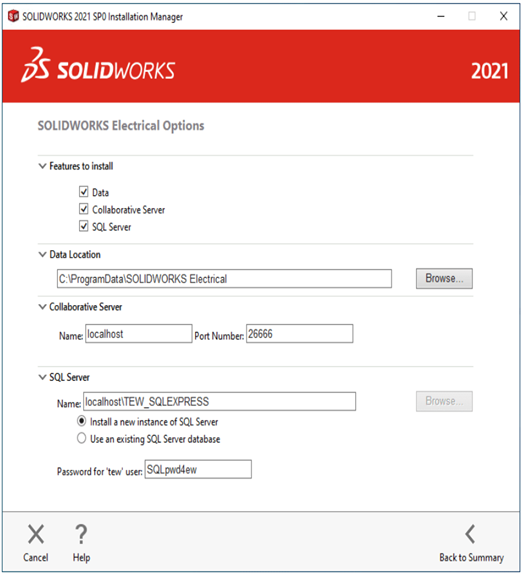
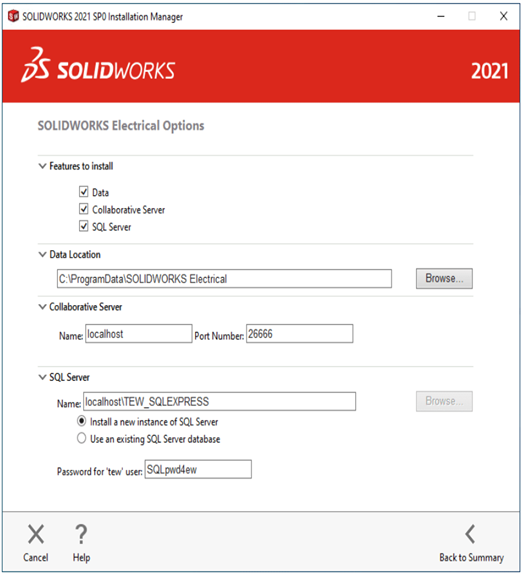
SQL Server
Ad ([Ad] \ [SQL Örnek Adı] olarak biçimlendirilmiştir, varsayılan olarak bu “localhost \ TEW_SQLEXPRESS” şeklindedir)
“Tew” kullanıcısı için şifre (varsayılan olarak bu “SQLpwd4ew” dir)
Server bilgisayarına kurulum tamamlandıktan sonra Server bağlı diğer bilgisayarda Solidworks Electrical kurulumu aşağıdaki şekilde yapılmalıdır.
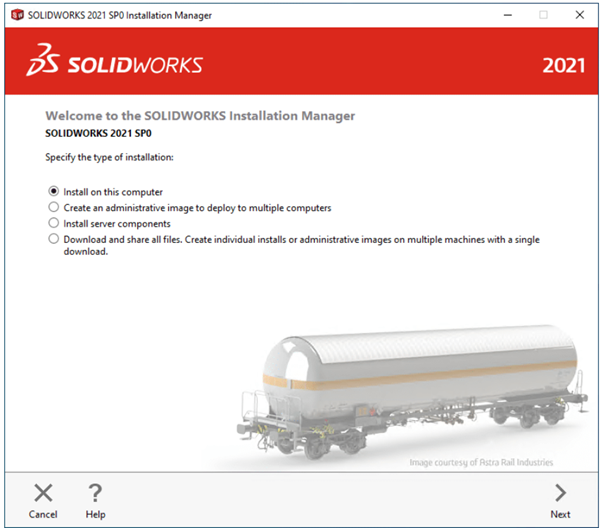
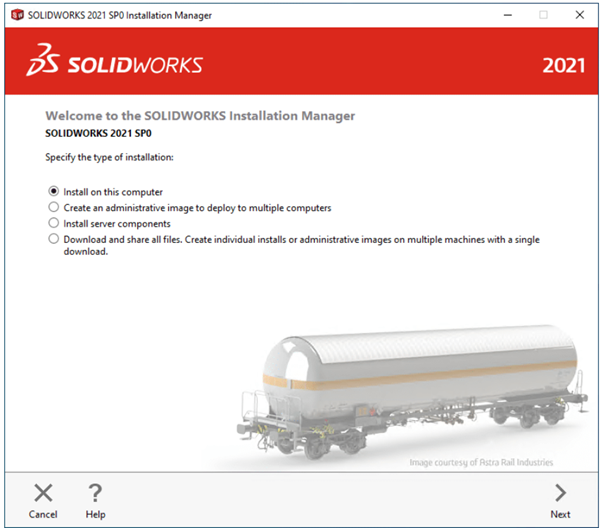
SOLIDWORKS Electrical’ın seri numarasını ekleyebilirsiniz. SOLIDWORKS Electrical yazılımı, SOLIDWORKS seri numaranıza dahil edilmişse SOLIDWORKS Electrical Schematic için seri numarası alanını boş bırakabilirsiniz. Seri numaranız / numaralarınız girildikten sonra “İleri” ye tıklayın.
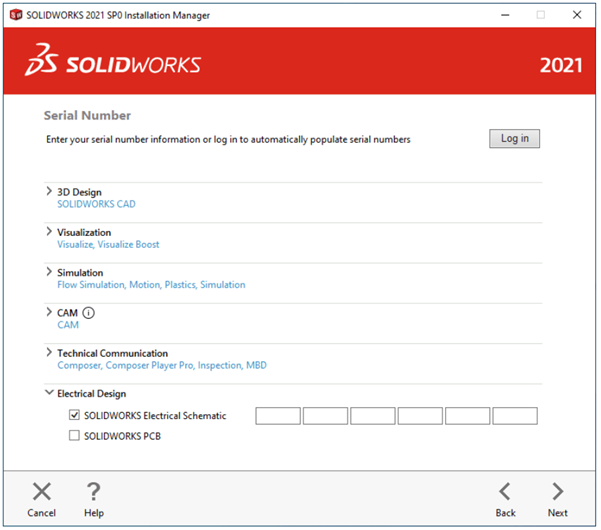
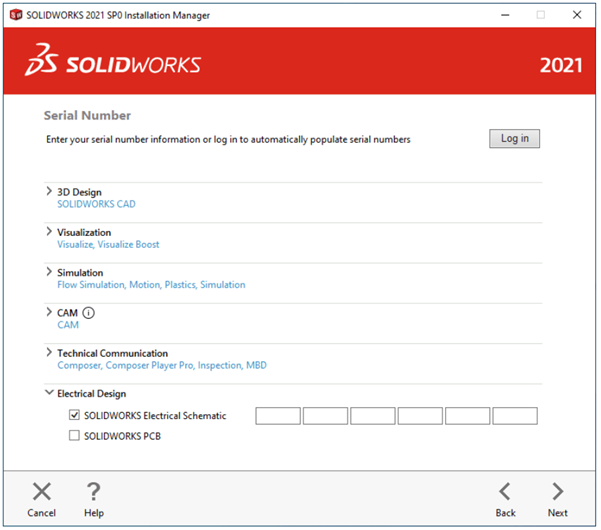
Network lisansta dikkat edilmesi gerekilen en önemli husus servere bağlı bilgisayarlara kurulum yapılırken “Electrical Server” seçeneği altında yer alan “Collaborative Server ve Application Data” seçilmemelidir.
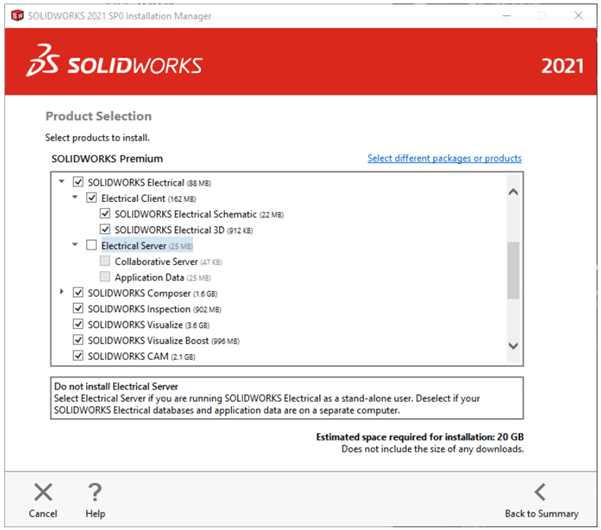
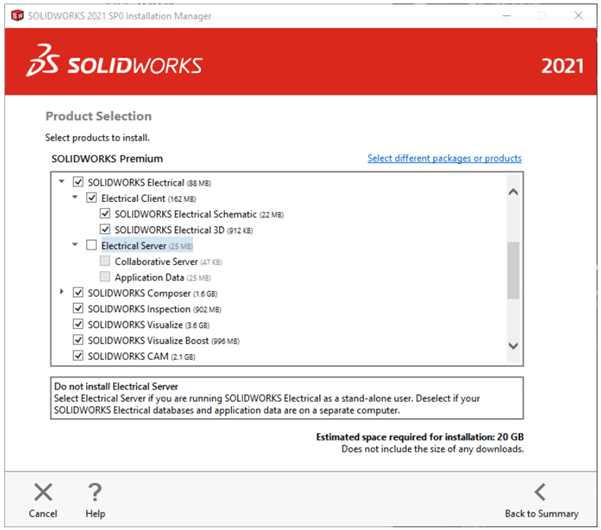
Servere bağlı bilgisayarda kuruluma devam ederken Server Bilgisayarında SQL Server Adını ve Veri Konumunun Server bilgisayarıyla aynı olmalıdır.
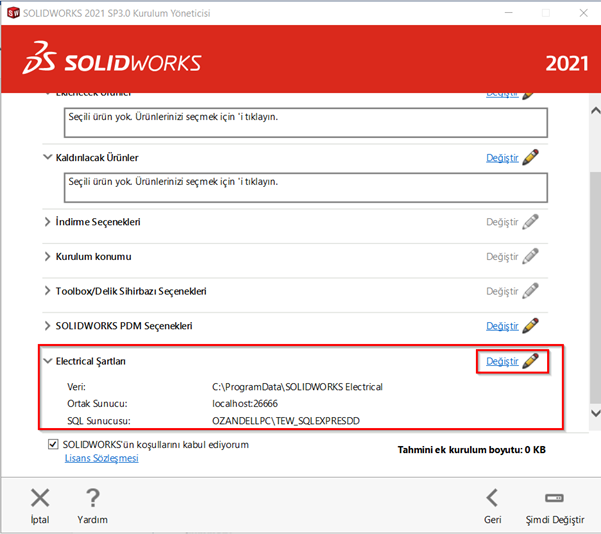
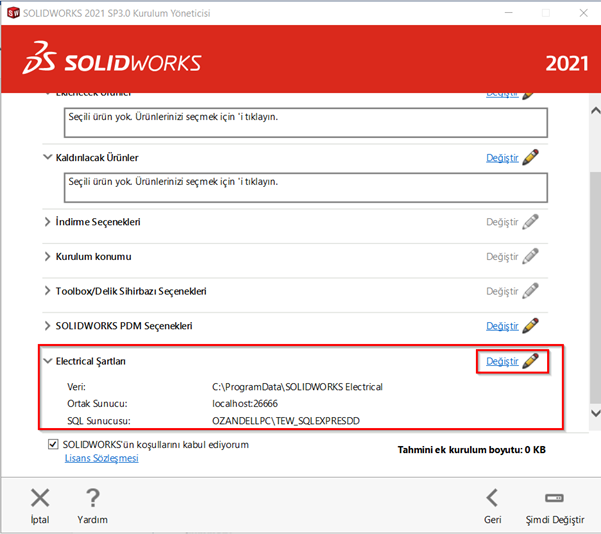


Solidworks Electrical local Kurulum Nasıl Yapılır?
SOLIDWORKS Electrical sadece bir bilgisayara kurulması durumunda aşağıdaki adımlar izlenmelidir.
Kurulum dosyaları tamamen indirildikten sonra Setup dosyası “Yönetici olarak Çalıştır” seçeneği seçilmelidir.
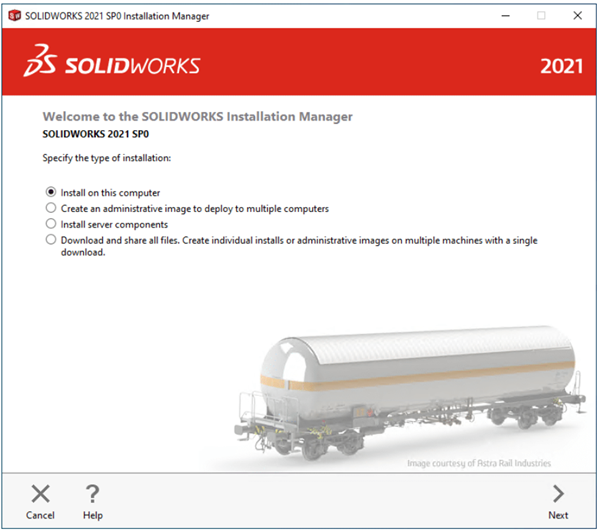
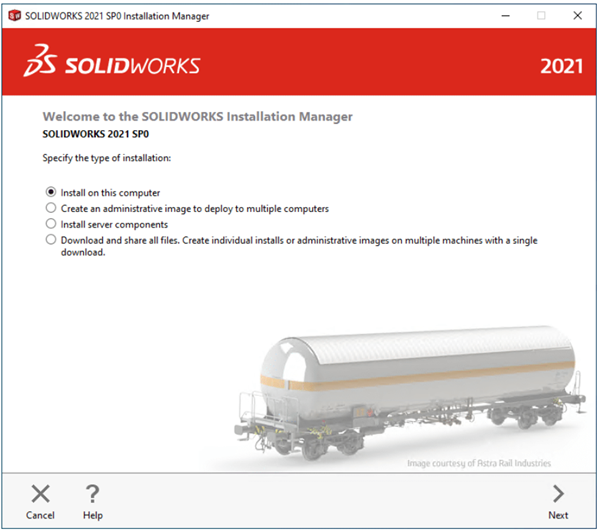
SOLIDWORKS Electrical’ın seri numarasını ekleyebilirsiniz. SOLIDWORKS Electrical yazılımı, SOLIDWORKS seri numaranıza dahil edilmişse SOLIDWORKS Electrical Schematic için seri numarası alanını boş bırakabilirsiniz. Seri numaranız / numaralarınız girildikten sonra “İleri” ye tıklayın.
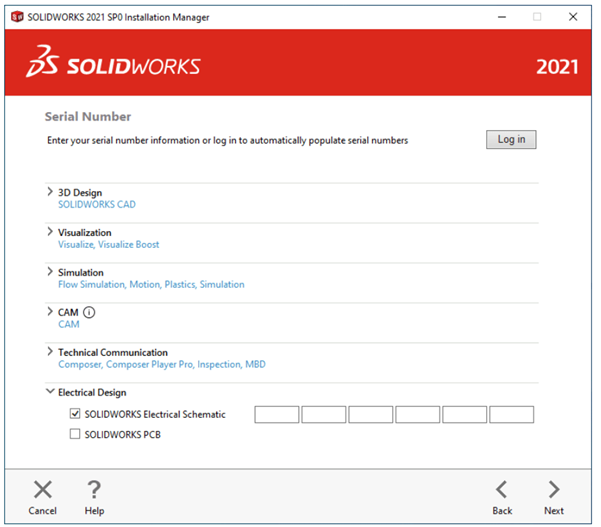
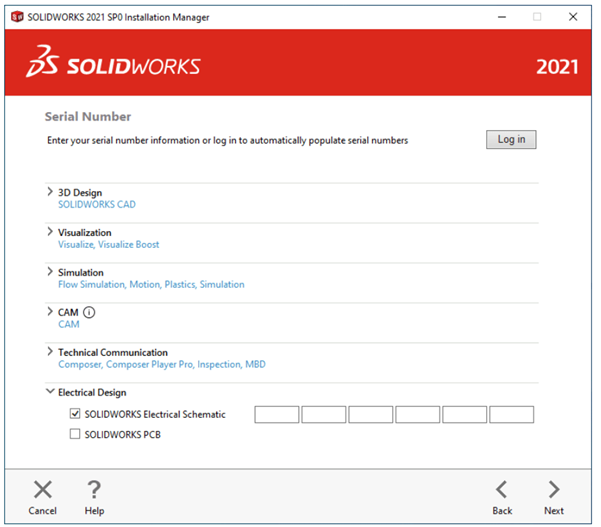
Ürün Seçimi sayfası ve Özet sayfasındaki “Daha Fazla” düğmesi, size istenen ürünleri kurma ve dosya konumlarını yapılandırma vb. Seçenekleri sunar. Aşağıdaki görüntü, son kullanıcı makinesinin SQL olduğu Bireysel Kurulum için uygun ayarları gösterir. Sunucu ana bilgisayarı. Ürünler altında “Değiştir” e tıklayın ve ardından SOLIDWORKS Electrical ve ilgili kurulum bileşenlerine yönelik kutuları işaretleyin:
- SOLIDWORKS Electrical Schematic
- SOLIDWORKS Electrical 3D (SOLIDWORKS 3D CAD, bunu kurmak ve kullanmak için gereklidir)
- Collaborative server
- Data
SOLIDWORKS Electrical Seçenekleri menüsüne gitmek için “İleri” öğesine tıklayın.
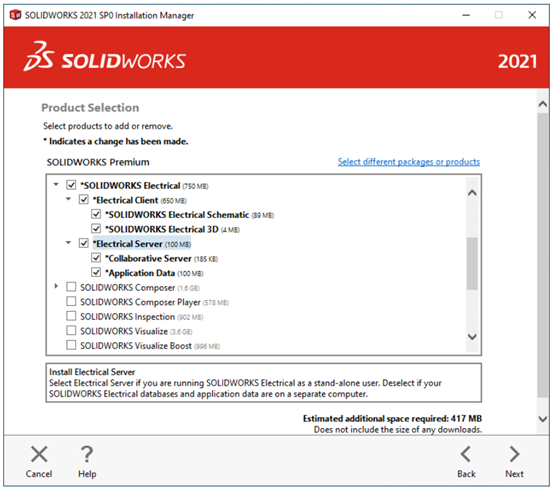
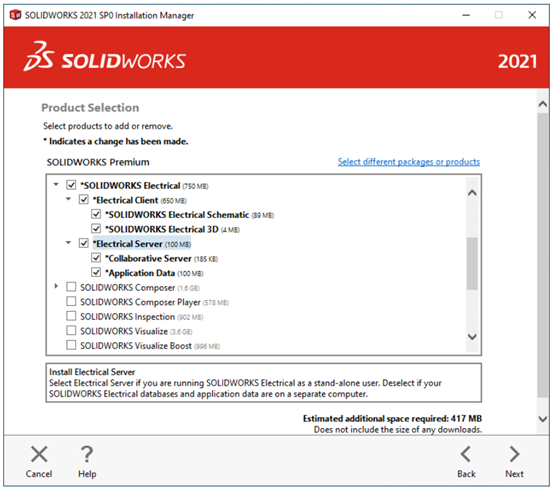
SQL Server Adını ve Veri Konumunu Belirtin
Diğer tüm ayarlar, varsayılan “localhost” girişinden sonra istenildiği gibi özelleştirilebilir (ör. SQL Server: “localhost \ TEW_SQL2020”)
Lütfen “Değiştir” i seçerek mevcut SQL Server örnek ayarlarınızı girin.
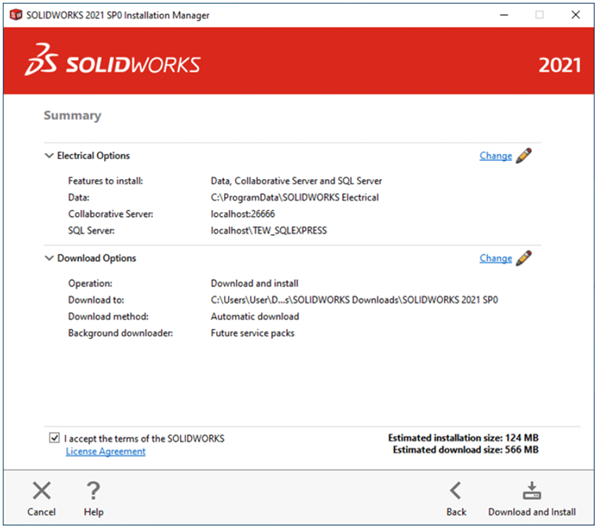
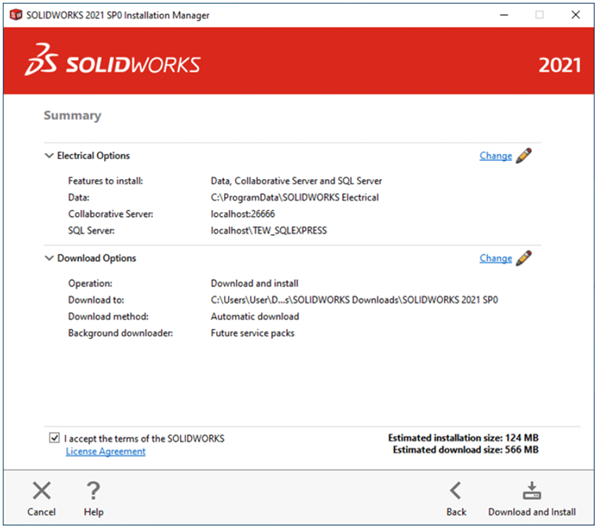
Varsayılan olarak, “sa” kullanıcı adı için SQL Server Kimlik Doğrulaması giriş şifresi gelmektedir. Şifre kısmına ne gireceğinizden emin değilseniz boş bırakın.
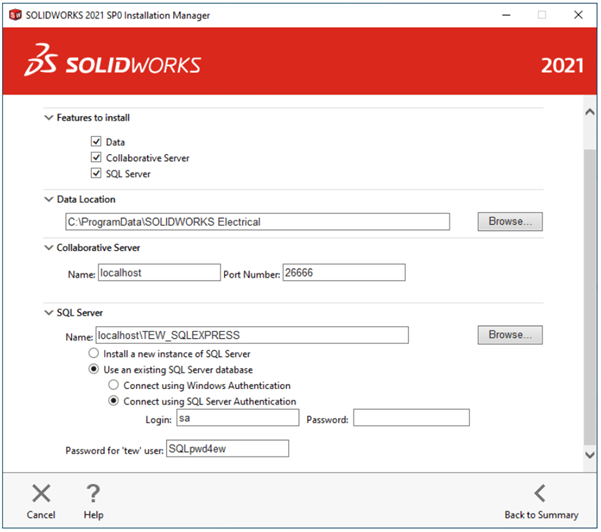
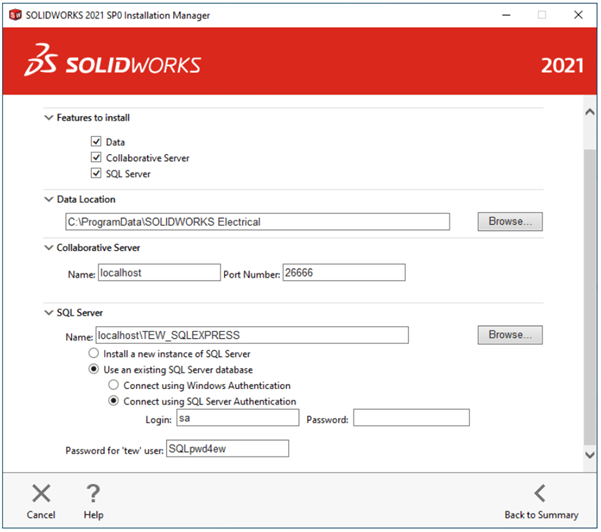
Daha önce bir SQL Server örneği oluşturmadıysanız, yeni bir tane oluşturabilirsiniz.Bazen mevcut SQL Server üzerine kurulum yapıldığında hata alınabiliyor. Hata alınması durumunda “Instal a new instance of SQL Server” seçeneği seçilerek yeni bir SQL Server kurulmalıdır.
“Back to Summary” seçerek özet sayfasına geri dönün.
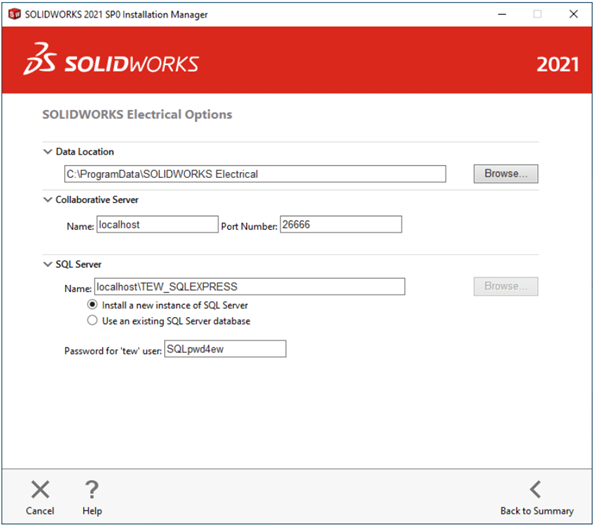
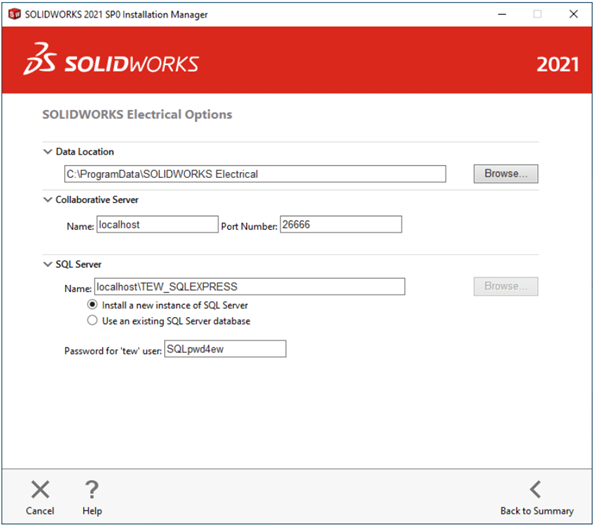
Mevcut bir SOLIDWORKS Electrical kurulumunu yükseltiyorsanız, Ürün Seçimi sayfasından “İleri” seçeneğine tıkladıktan sonra aşağıdaki Sistem Kontrolü Uyarıları sayfasına ulaşacaksınız.
Sisteminizde zaten mevcut bir SQL Server örneğiniz olması muhtemeldir, bu nedenle önceki sürümden önceden kaydedilmiş bilgileri kullanarak güvenle devam edebilirsiniz.
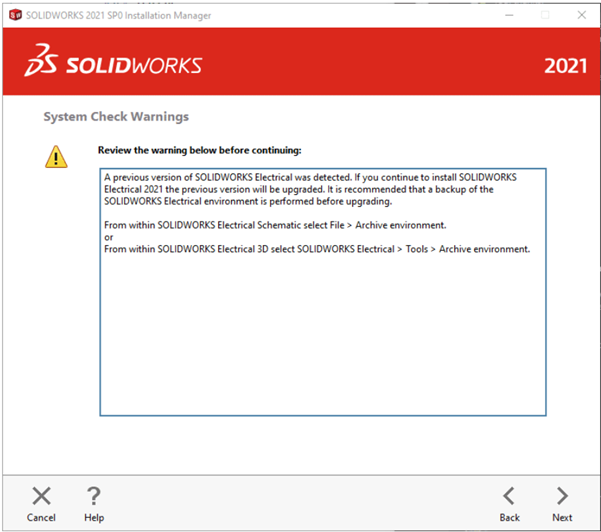
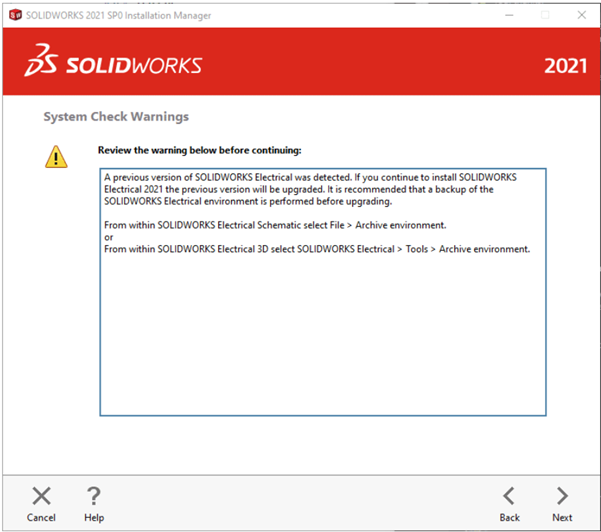
SOLIDWORKS Electrical Sürümünde Yükseltme Yapılması Durumunda Ne Yapılmalıdır?
Mevcut bir kurulumu yükseltmeden önce bir Ortam Arşivi oluşturarak SOLIDWORKS Electrical’da ortamınızın bir yedeğini oluşturmanız önemlidir. Lütfen mevcut SOLIDWORKS Electrical kurulumunuzu açın ve aşağıda gösterildiği gibi Komut Şeridinden Dosya -> Arşiv Ortamı’na erişin:
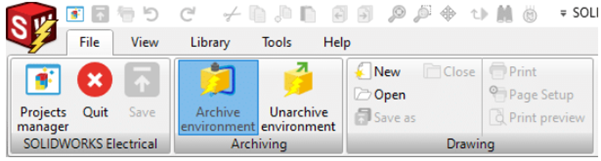
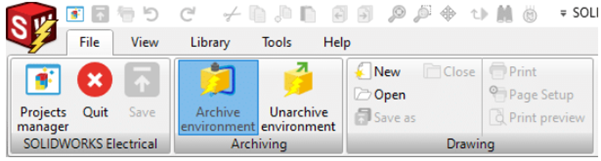
Bir Ortam Arşivi oluşturarak, başarısız bir yükseltme nedeniyle potansiyel olarak veri kaybını önleyebilirsiniz. Aslında, sisteminizde bir donanım arızası veya veri bozulması yaşarsa, gönül rahatlığı için düzenli olarak Ortam Arşivleri oluşturmanızı öneririz.
Arşivleme Ortamı sihirbazından “İleri” yi tıklayın ve sonraki sayfada bulunan “Tüm nesneleri” arşivlemeye devam edin. Aşağıdaki sayfalarda seçimlerinizi gerektiği gibi değiştirebilirsiniz.
Seçiminiz arşivlenmeye hazır olduğunda, ortamınızı arşivlemeye başlamak için “Bitir” i seçin. SOLIDWORKS Electrical ortamınızın boyutuna bağlı olarak bu biraz zaman alabilir.
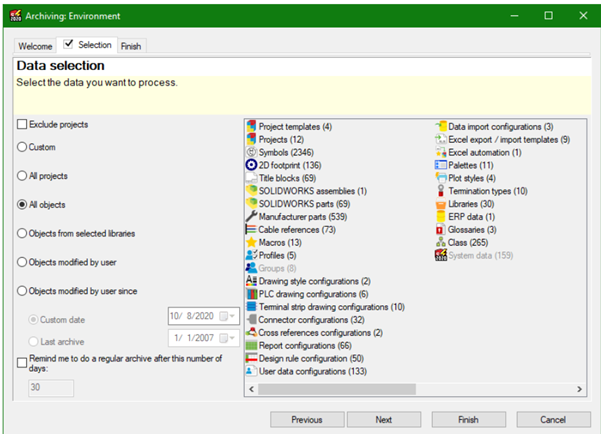
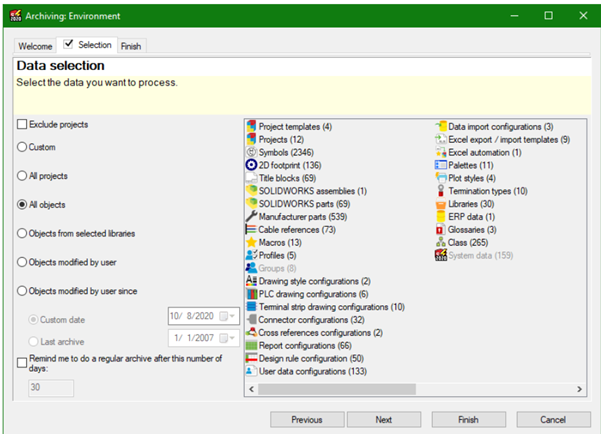
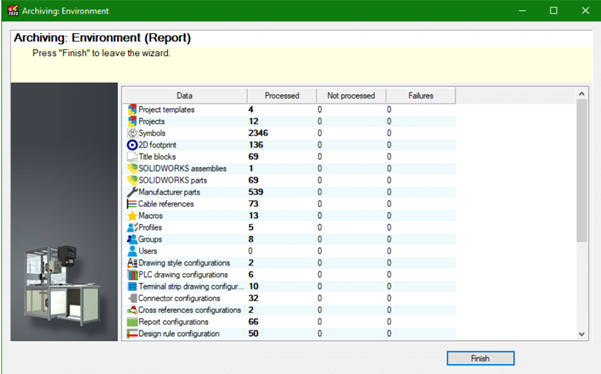
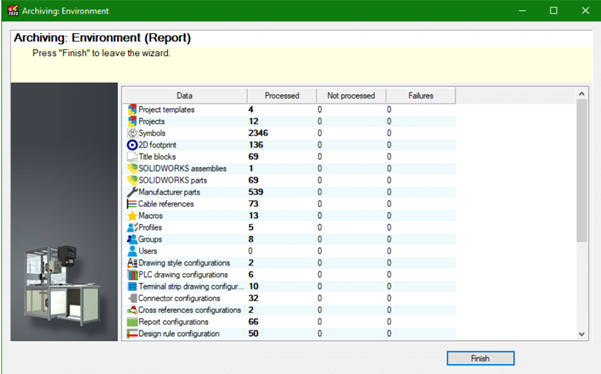
Lütfen Ortam Arşivini (.tewzip dosya uzantısı) hatırlayacağınız bir dosya konumuna kaydettiğinizden emin olun. Yedeklemeler oluşturmaya devam etmeye karar verirseniz, etkili veri yedekleme ve kurtarma için bunları harici bir sürücüde saklamanızı öneririz.